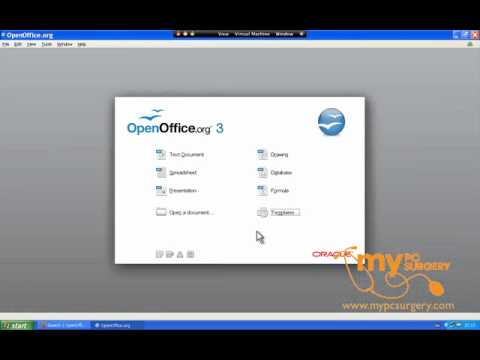
Inhoud
is een wiki, wat betekent dat veel artikelen zijn geschreven door verschillende auteurs. Om dit artikel te maken, namen vrijwillige auteurs deel aan bewerking en verbetering.Heeft u een adresboek in een tabel of database en wilt u dit gebruiken om labels af te drukken? Dit artikel laat zien hoe u uw doelen kunt bereiken.
stadia
-
Klik op Bestand >> Nieuw >> Labels. Dit geeft het dialoogvenster voor labels weer. -
Klik op het tabblad Opties. -
Zorg ervoor dat Inhoud synchroniseren niet is aangevinkt. -
Selecteer het tabblad Labels. -
Selecteer Adressen in het vervolgkeuzemenu Database. -
Selecteer Blad 1 in het vervolgkeuzemenu Tabel (of de naam die u hebt opgegeven als u de naam hebt gewijzigd). -
Kies in het vervolgkeuzemenu Marque de juiste markering voor uw labels. In de Verenigde Staten is Avery het standaardmerk. -
Selecteer in het vervolgkeuzemenu Type het labeltype dat u wilt gebruiken. Een gebruikelijk type is bijvoorbeeld Avery 5260. -
Selecteer het gewenste veld in het vervolgkeuzemenu van het veld Database. In het geval van een adres begint u waarschijnlijk met de voornaam. -
Klik op de pijl die naar links wijst zoals op de afbeelding.- Dit plaatst het juiste veld op de juiste plaats op het label.
-
Druk op de spatiebalk om een spatie in het blok "Registratie" te maken. -
Selecteer de achternaam met behulp van het menu Veld Database. -
Druk op Enter. Hier bent u op de tweede regel. -
Ga door zoals hierboven beschreven. -
Voeg het veld Straat toe.- Voeg de naam van de stad toe.
- Voeg een komma (,) in.
- Druk op de spatiebalk en voeg het veld Status toe.
- Druk op de spatiebalk en voeg vervolgens het veld Postcode toe.
-
Klik op Nieuw document om uw etiketblad te maken. Dit is hoe dit nieuwe document eruit zou moeten zien. -
Klik op Bestand >> Afdrukken (Ctrl + P). Er wordt een venster geopend waarin u wordt gevraagd of u een standaardbrief wilt afdrukken. -
Selecteer Ja. -
Zorg ervoor dat uw printer is geselecteerd, net als de gegevens die u wilt afdrukken, en begin dan met afdrukken.